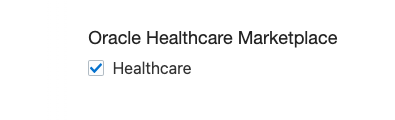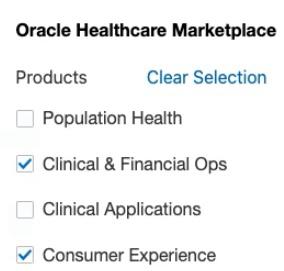Creación de Listas
El primer paso para anunciar su aplicación o servicio en Oracle Cloud Marketplace es crear un listado.
Un listado es su argumento de ventas a clientes potenciales. Puede incluir videos, capturas de pantalla, eslóganes, descripción del producto, documentos relacionados y más, todo trabajando en conjunto para entregar su mensaje y vender su aplicación o servicio. Para crear una lista, haga lo siguiente:
Recopilación de información para un listado
Antes de comenzar, tómese un tiempo para recopilar la información que desea incluir en su anuncio. Piense en las características que destacar, los puntos importantes que cubrir y las formas de utilizar multimedia. Su objetivo es captar la atención de los clientes de los usuarios de Oracle Cloud Marketplace y persuadirlos de que compren su aplicación o servicio.
Una lista puede incluir los siguientes activos, que puede que desee identificar o crear antes de iniciar la lista:
- Logotipo de la compañía e icono de lista: en Oracle Cloud Marketplace, el logotipo de la compañía se muestra en el separador PROVEEDOR. El icono se muestra en las páginas de listados de tu app o servicio. El logotipo y el icono se muestran sobre un fondo blanco sólido.
-
Banner de la lista: si lo desea, puede agregar un banner a la lista. Un banner es una imagen gráfica que se muestra en la parte superior de la página de detalles y se extiende por todo el ancho de la página.
Puedes usar banners para promocionar tu producto, crear un estado de ánimo, envolver tu mensaje en un gráfico genial o hacer un anuncio. Los banners son una forma de generar emoción y hacer que los clientes se interesen por tu aplicación o servicio.
Tenga en cuenta que los banners no se muestran en dispositivos móviles.
-
Vídeos y capturas de pantalla: la carga de vídeos y capturas de pantalla es una buena forma de mejorar la lista. Por ejemplo, puede utilizar esta función para guiar al usuario de Oracle Cloud Marketplace por la aplicación o el servicio que proporciona.
Para mejorar la calidad de su recorrido virtual o la recopilación de imágenes, asegúrese de proporcionar etiquetas significativas y descripciones de sus vídeos y capturas de pantalla. Además, asegúrese de ordenarlos de una manera que transmita la funcionalidad de su aplicación o resalte los objetivos de su servicio.
Oracle Cloud Marketplace muestra miniaturas para sus vídeos y capturas de pantalla en la parte derecha de la página de lista de aplicaciones o servicios. Los usuarios pueden hacer clic en una miniatura para ampliar la vista de imagen en otra ventana y, a continuación, hacer clic para recorrer el conjunto de vídeos y capturas de pantalla.
Las imágenes no tienen que ser estrictamente capturas de pantalla. También pueden ser otras imágenes apropiadas para el listado, como imágenes de marketing, imágenes de marca, fotografías, gráficos de información, ilustraciones, dibujos y gráficos.
Consulte Directrices para listados para obtener más información sobre los tamaños de imagen, los tamaños de archivo y los formatos permitidos de estos activos. Asegúrese de que sus logotipos, iconos, vídeos y capturas de pantalla cumplan con las directrices pertinentes.
Inicio de un listado
Antes de empezar a crear una lista, asegúrese de estar familiarizado con todas las directrices de publicación relevantes.
Consulte Directrices de publicación.
Para crear una lista, haga lo siguiente:
Adición de una URL y un documento acreditativo
Al crear una aplicación o un listado de servicios para Oracle Cloud Marketplace, tiene la opción de crear una URL personalizada para su listado. Para los listados de apps, también puede enviar documentos que Oracle pueda utilizar para revisar y aprobar el listado de apps.
Para agregar cualquier información opcional a una lista, haga lo siguiente:
Adición de un paquete de instalación para una aplicación
Puede incluir un paquete de instalación en su lista de marketplace. Cuando un cliente de Oracle Cloud Marketplace hace clic en Obtener aplicación, el paquete de instalación instala y despliega automáticamente la aplicación en los servicios en la nube del cliente.
Consulte Building an Install Package.
Si no desea incluir un paquete de instalación para la aplicación, consulte Configuración de una aplicación para la entrega para conocer otras formas de entregar la aplicación al cliente.
Modificación de listas
Utilice la página Listados para gestionar los listados que está creando, que ha enviado a Oracle para su aprobación y que ha publicado en Oracle Cloud Marketplace.
Para gestionar sus listados actuales, haga lo siguiente:
- Conectarse al portal de partners.
- Haga clic en Listas. La página Listados tiene cuatro separadores.
-
Separador Iniciado: muestra todas las listas que está creando. No envió estos listados a Oracle para su aprobación.
No tienes que completar una lista de una vez. Puede introducir información, obtener una vista previa de la lista y, a continuación, volver a la lista para editar o agregar detalles. A medida que completa la información en un formulario de listado, el porcentaje de finalización aumenta. Cuando se haya proporcionado toda la información necesaria y se haya completado el listado, puede enviarlo a Oracle para su aprobación.
-
Separador Enviado: muestra todas las listas que ha completado y enviado a Oracle para su aprobación. El icono indica el estado actual de la lista enviada. Pase el cursor sobre el icono para ver los detalles del estado.
-
Separador Publicado: muestra todos los listados de aplicaciones y servicios publicados actualmente en Oracle Cloud Marketplace.
-
Separador Archivado: muestra todas las listas de aplicaciones y servicios que se han retirado de Oracle Cloud Marketplace o sustituido por una versión actualizada.
-
- Haga clic en la ficha correspondiente y busque la lista que desea gestionar. Puede desplazarse por la página o buscar por nombre de lista. También puede buscar seleccionando un tipo de servicio en la lista desplegable de la parte superior de la página. De forma predeterminada, los listados se ordenan por última vez y se muestra primero el listado actualizado más recientemente.
- Haga clic en
y, a continuación, utilice las opciones del menú contextual para gestionar esa lista. Las opciones disponibles dependen del estado actual de la lista.
-
Enviar: envía un listado a Oracle para su revisión y aprobación. La opción Enviar solo está disponible en el separador Iniciado y solo si la lista está completa.
-
Vista previa: permite ver el aspecto de un listado en Oracle Cloud Marketplace. La previsualización muestra la lista tal y como la verá el cliente.
-
Vista previa en OCI: permite ver cómo se verá una lista en Oracle Cloud Infrastructure Marketplace. La previsualización muestra la lista tal y como la verá el cliente.
-
Editar: abre el formulario de lista para que pueda modificar la información. No puede editar un listado después de enviarlo, a menos que Oracle lo rechace.
-
Suprimir: elimina la lista. Puede suprimir cualquier listado que no se haya publicado. En otras palabras, puede suprimir cualquier lista de la ficha Iniciado o Enviado.
-
Publicar: publica un listado en Oracle Cloud Marketplace. La opción Publicar solo está disponible en el separador Enviado, solo después de que Oracle apruebe la aplicación o el servicio, y solo si no ha optado por publicar automáticamente la lista.
Nota
Para las listas archivadas, la opción Publicar le permite volver a publicar automáticamente la lista en Oracle Cloud Marketplace. No realiza ningún cambio en el listado. Por lo tanto, Oracle no necesita volver a revisar el listado. Su anuncio será publicado en el mercado inmediatamente. Si desea actualizar la lista antes de volver a publicarla, utilice la opción Versión. -
Ver comentarios: permite revisar todos los comentarios de una lista que se ha enviado a Oracle para su revisión. Debe supervisar los comentarios durante el proceso de revisión. La administración de Oracle Cloud Marketplace puede introducir solicitudes de información adicional, hacer preguntas o comunicar actualizaciones de estado. También puede agregar comentarios.
-
Volver a enviar: envía un listado a Oracle para otra revisión. La opción Volver a Enviar solo está disponible en el separador Enviado y solo si Oracle ha rechazado la lista.
-
Ver Lista: muestra una vista previa de toda la definición de la lista, incluida la información del paquete de instalación y la información adicional de las aplicaciones.
-
Nueva versión: permite actualizar un listado que está publicado actualmente en Oracle Cloud Marketplace. La opción Nueva versión solo está disponible en el separador Publicado.
Al hacer clic en Nueva versión, realizaremos una copia de la lista publicada y la agregaremos al separador Iniciado. El listado original todavía está disponible en el mercado para que los clientes lo encuentren y lo vean.
Ahora puedes editar y actualizar la copia del listado. Cuando esté satisfecho con los cambios, envíe la lista actualizada para su aprobación. Al enviar la lista actualizada para su aprobación, opcionalmente, puede elegir publicar de forma automática la lista en Oracle Cloud Marketplace después de la aprobación. Si no decide publicar de forma automática el listado tras la aprobación, tendrá que publicar de forma manual el listado actualizado en Oracle Cloud Marketplace una vez aprobado por Oracle. Cuando se publique, la nueva versión reemplazará la versión actualmente en el mercado.
Guardaremos la versión antigua de la lista y la mostraremos en el separador Archivado.
-
Retirar: elimina un listado de Oracle Cloud Marketplace. Los clientes no podrán encontrar ni ver listados que hayan sido retirados del mercado.
Guardaremos la lista retirada y la mostraremos en el separador Archivado. Puede volver a publicar una lista archivada o crear una nueva versión de la lista.
-
Versión: permite editar una lista archivada y, a continuación, volver a publicarla.
-
Si una nueva versión de este listado no está actualmente en curso, haremos una copia del listado archivado y lo agregaremos a la pestaña Iniciado. Vaya al separador Iniciado para editar, obtener una vista previa y enviar la nueva versión de la lista para su aprobación.
-
Si ya hay una nueva versión en curso de esta lista, no puede crear otra versión en este momento. Aparecerá un mensaje de error. Solo puede tener una copia de trabajo de un listado cada vez. Busque en la página Listados (ya sea la pestaña Iniciado o la pestaña Enviado) una nueva versión de la lista.
-
-
Replicación de la Lista de Pila a Otros Mercados
Si va a replicar en mercados gubernamentales, asegúrese de haber migrado el listado de imágenes asociado al listado de pilas. Para obtener más información, consulte "Migrar lista de imágenes a mercados gubernamentales" en https://docs.oracle.com/en/cloud/marketplace/partner-portal/partp/migrate-image-listing-government-markets.html)
- Defina las políticas necesarias para que Oracle Cloud Marketplace pueda acceder a los recursos de Oracle Cloud Infrastructure. Consulte Creación de una política para un arrendamiento de OCI.
- La lista de pilas debe utilizar Terraform versión 0.12 o posterior. Si la lista de pilas utiliza una versión anterior, actualice Terraform a una versión soportada.
Su anuncio estará disponible en los mercados que haya seleccionado en un máximo de 72 horas.